Cet article a été rédigé avec la collaboration de nos éditeurs(trices) et chercheurs(euses) qualifiés(es) pour garantir l'exactitude et l'exhaustivité du contenu.
L'équipe de gestion du contenu de wikiHow examine soigneusement le travail de l'équipe éditoriale afin de s'assurer que chaque article est en conformité avec nos standards de haute qualité.
Cet article a été consulté 204 088 fois.
Beaucoup de sites web et d'applications ne vous permettent de mettre en ligne des photos que si celles-ci se terminent par l'extension .jpg (ou .JPEG). Si vos photos se terminent par .GIF, .TIFF, .PNG ou par une autre extension de fichier, cela peut être très frustrant. Si la conversion de certaines images en format JPEG se fait au détriment de la netteté, ce format est réputé pour fournir un très bon rapport de qualité d'image maximale pour une taille de fichier minimale. Votre ordinateur n'a pas besoin d'être ultra puissant pour convertir une image en JPEG, mais vous aurez besoin d'apprendre quelques astuces pour réaliser le processus.
Étapes
Méthode 1
Méthode 1 sur 5:Utiliser Paint sur Windows
-
1Ouvrez Paint. Paint est déjà préinstallé sur votre PC. Appuyez sur ⊞ Win+S afin d'ouvrir le champ de recherche, puis tapez
paint. Lorsque vous voyez Paint apparaitre dans les résultats, cliquez dessus. -
2Ouvrez votre image dans Paint. Vérifiez que l'image est sur votre ordinateur. Cliquez sur le menu Fichier et sélectionnez Ouvrir. Localisez votre image et cliquez sur OK.
-
3Cliquez sur Fichier, puis cliquez sur la flèche à côté de Enregistrer sous. Une liste de formats d'image va apparaitre, dont l'option JPEG.
-
4Cliquez sur JPEG. Cela permet de lancer une nouvelle fenêtre vous permettant de choisir un dossier, de renommer le fichier et de vérifier que le Enregistrer en tant que est réglé sur JPEG.
-
5Renommez le fichier si vous le souhaitez, puis cliquez sur Enregistrer. Votre fichier a été converti.Publicité
Méthode 2
Méthode 2 sur 5:Utiliser un convertisseur web sur un ordinateur, un smartphone ou une tablette
-
1Choisissez un convertisseur web. Cette méthode fonctionne pour n'importe quel ordinateur connecté au web, dont font partie les smartphones et les tablettes. Faites une recherche en ligne sur convertir XXX en jpg en ligne (ou XXX représente le format de fichier que vous souhaitez convertir) afin de parcourir les options. Les sites comme Online-Convert [1] contiennent des listes de tous les formats de fichier que le programme peut convertir.
- Vérifiez que le site que vous choisissez peut prendre en charge votre format de fichier [2] . Certains formats d'image, comme les fichiers RAW, sont plus difficiles à convertir en ligne à cause de leur grande taille.
- Si vous utilisez un appareil mobile, utilisez une connexion Wi-Fi au lieu d'une connexion de données mobiles. Les fichiers image peuvent être grands.
-
2Mettez en ligne votre image. Dans votre convertisseur, trouvez le bouton Choisir le fichier et localisez le fichier que vous souhaiteriez convertir. Beaucoup de convertisseurs limitent la taille des fichiers à convertir.
- Avant de charger votre fichier, lisez les conditions d'utilisation.
- Certains convertisseurs vous permettent d'entrer une URL, ce qui est intéressant si votre image se trouve sur le net.
-
3Vérifiez que le convertisseur est prêt à convertir votre fichier en fichier JPEG. La plupart des convertisseurs ont un menu déroulant ou un bouton qui permet de sélectionner JPEG ou JPG (ces deux options font la même chose). Certains convertisseurs permettent aussi de modifier la taille et la qualité du fichier.
-
4Convertissez l'image. Trouvez le bouton Convertir ou Enregistrer afin de démarrer la conversion. Cela peut prendre plusieurs minutes. L'image pourra être téléchargée automatiquement vers l'emplacement de téléchargements par défaut ou bien vous devrez choisir son emplacement. Une fois que le processus est terminé, votre image est convertie en JPEG.Publicité
Méthode 3
Méthode 3 sur 5:Utiliser Aperçu sur un Mac
-
1Ouvrez votre image avec Aperçu [3] . Aperçu est déjà installé sur votre Mac. Ce programme permet d'ouvrir à peu près n'importe quel type d'image. Appuyez sur Ctrl en cliquant sur l'image et sélectionnez Ouvrir avec. Choisissez Preview.
- Si vous vous retrouvez avec un format d'image que vous n'arrivez pas à ouvrir ou qui donne une erreur dans le programme, essayez d'utiliser un convertisseur en ligne ou Gimp
- Pour que cette méthode fonctionne, l'image doit être enregistrée sur votre ordinateur. Si vous n'avez pas encore téléchargé l'image sur votre ordinateur, c'est ce que vous devez faire en premier.
-
2Cliquez sur le menu Fichier et sélectionnez Exporter. Une boite contenant plusieurs menus va apparaitre.
-
3Changez le format en JPEG. Vous pourriez également ajuster la qualité et la résolution. Plus la qualité ou la résolution est haute, plus l'image prendra de la place sur votre disque dur.
-
4Renommez le fichier et sauvegardez. Vérifiez que le nom de votre fichier se termine par .jpg (la casse n'a pas d'importance), puis sélectionnez un emplacement de sauvegarde dont vous vous souviendrez facilement. Cliquez sur Sauvegarder afin de terminer la conversion.Publicité
Méthode 4
Méthode 4 sur 5:Utiliser Gimp sur un PC, un Mac ou un système Linux
-
1Récupérez Gimp [4] . Si vous essayez de convertir un format d'image qui n'est pas pris en charge sur votre logiciel initial ou si vous voulez simplement une option plus robuste, sachez que Gimp est une option gratuite très populaire. Si vous n'avez pas déjà Gimp, téléchargez-le et installez-le.
-
2Ouvrez l'image que vous souhaitez convertir [5] . Cliquez sur Fichier, puis sur Ouvrir. Sélectionnez l'image et cliquez encore une fois sur Ouvrir.
-
3Cliquez sur Fichier, puis sur Exporter en tant que afin de choisir le format de fichier JPEG [6] . Une boite de dialogue dans laquelle vous pourrez choisir plusieurs options apparaitra. Cliquez sur JPEG.
-
4Modifiez vos options. Une nouvelle boite de dialogue contenant des options pour votre JPEG va apparaitre. Cochez la case à côté de Afficher la prévisualisation dans la fenêtre Image afin de régler la qualité de l'image. Déplacez le curseur vers l'endroit où votre image apparait le mieux dans la prévisualisation.
-
5Cliquez sur Exporter. Une fenêtre vous demandant de choisir un nouveau nom de fichier et un emplacement va apparaitre. Trouvez un dossier dont vous vous souviendrez et donnez au fichier le nom que vous voulez. Le nom du fichier contient déjà .jpg à la fin et vous devez laisser cette partie telle quelle (l'extension n'est pas sensible à la casse). Cliquez sur Enregistrer afin de terminer la conversion.Publicité
Méthode 5
Méthode 5 sur 5:Modifier l'extension du fichier
-
1Comprenez ce que changer l'extension du fichier signifie. Si vous avez un fichier JPEG avec la mauvaise extension de fichier, par exemple s'il y a une faute de frappe et que le fichier se termine par .JGP au lieu de .JPG, cette méthode sera utile. Par contre, elle ne permet pas de convertir techniquement une image en format JPEG.
- Si votre fichier image n'est pas déjà un fichier JPG, changer son extension pourrait corrompre le fichier. Si vous comptez transformer une image d'un autre format en format JPEG, consultez les autres méthodes.
- Les extensions de fichier ne sont pas sensibles à la casse. .JPG et .jpg représentent la même chose.
- Avant de commencer, notez l'extension d'origine afin de pouvoir la rechanger plus tard si nécessaire.
-
2Trouvez votre fichier. Il pourrait se trouver sur le Bureau ou dans un dossier séparé auquel vous pourrez accéder via le Finder ou l'explorateur Windows.
-
3Rendez le nom du fichier éditable. Si vous utilisez Windows, vous pouvez sauter cette étape. Les utilisateurs de Mac devraient cliquer une fois sur l'image, cliquer sur Fichier, puis sur Obtenir les informations. Cliquez sur la flèche à côté de Nom et extension et retirez la coche à côté de Masquer l'extension. Cliquez sur Enregistrer.
-
4Supprimez l'extension de fichier actuelle. Effacez tout ce qui se trouve après le . (le point) dans le nom du fichier.
- Sur Mac, cliquez sur l'image une fois et appuyez sur Retour. Cliquez à la fin de l'extension du fichier et appuyez sur Effacer jusqu'à ce que vous ayez effacé tout ce qui se trouve après le point.
- Sur Windows, faites un clic droit sur l'image et sélectionnez Renommer. Cliquez à la fin de l'extension du fichier et appuyez sur ← Backspace afin de supprimer tout ce qui se trouve après le point.
-
5Tapez
JPGaprès le point. Vous pouvez l'écrire en majuscule ou non, cela n'a pas d'importance. Le nom du fichier devrait ressembler à quelque chose comme :image.jpg. Appuyez sur Entrée ou sur Retour. -
6Confirmez votre modification. Que vous soyez sur un Mac ou sur un PC, vous recevrez un avertissement disant que le fait de modifier l'extension du fichier risque de rendre ce dernier inutilisable. Cliquez sur Use.jpg ou Oui si vous souhaitez confirmer la modification. Le nom de votre fichier se terminera à présent par .JPG.Publicité
Conseils
- Les fichiers JPEG peuvent se terminer par .jpeg ou .jpg. Qu'ils soient écrits en majuscules ou non n'a aucune importance.
- Sauvegardez toujours vos images avant de les modifier.
- Lorsque vous chargez ou téléchargez des images, les taux de données mobiles s'appliquent.
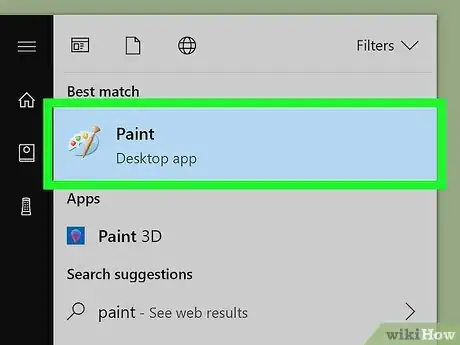
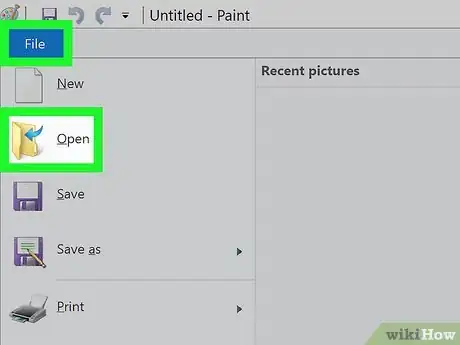
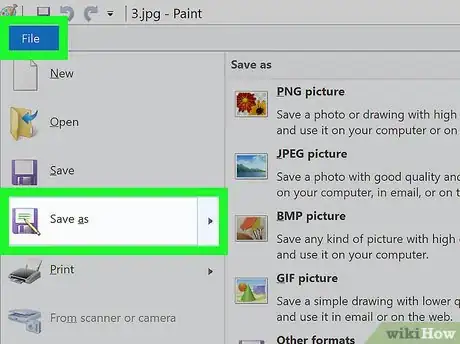
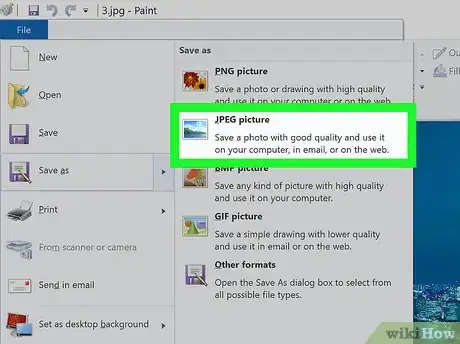
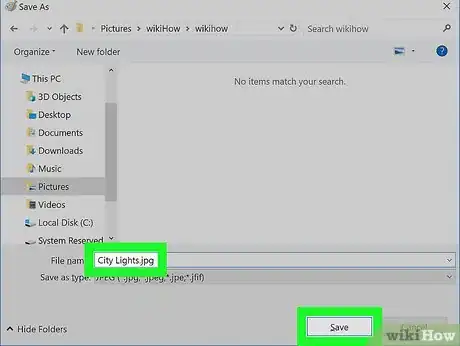
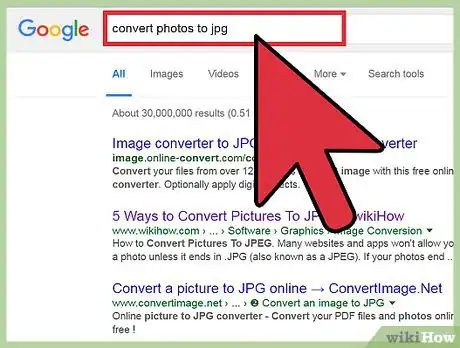
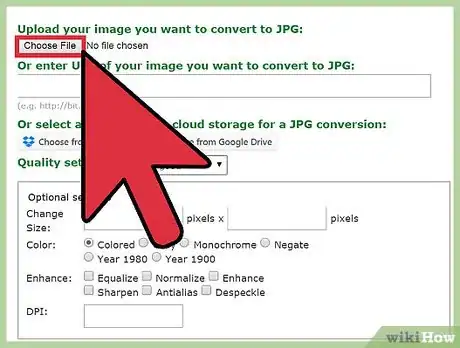
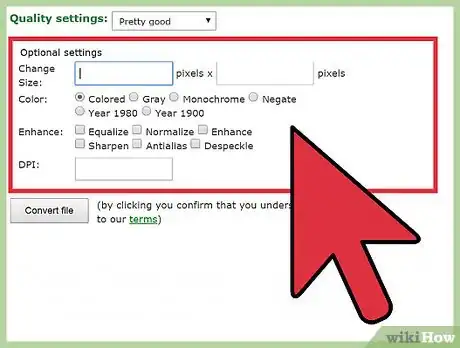
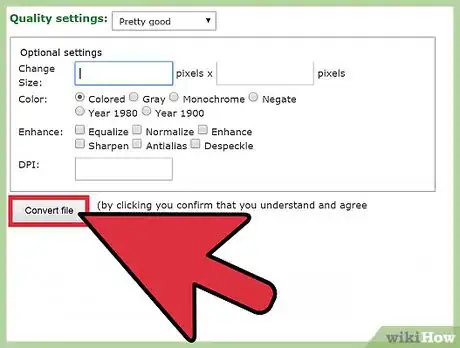

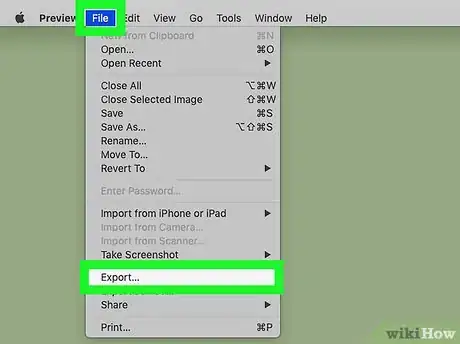
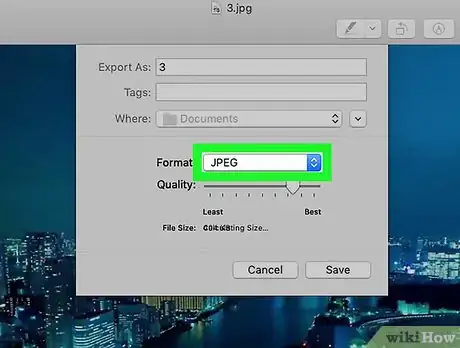
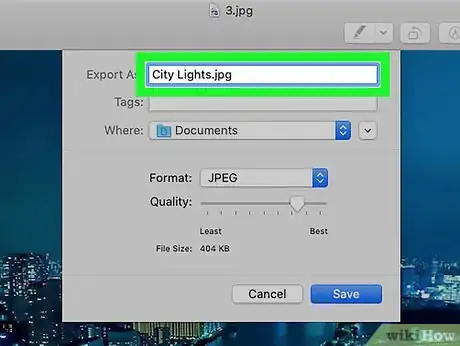
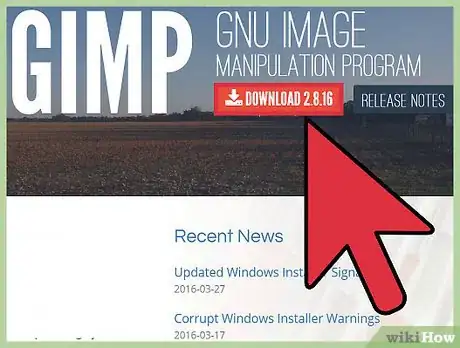
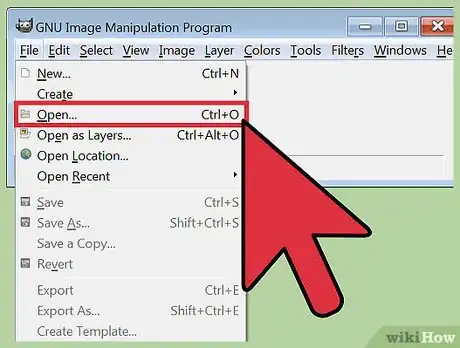
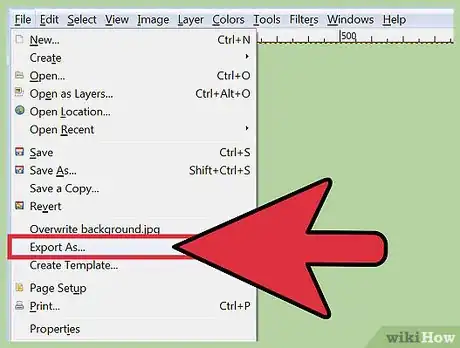
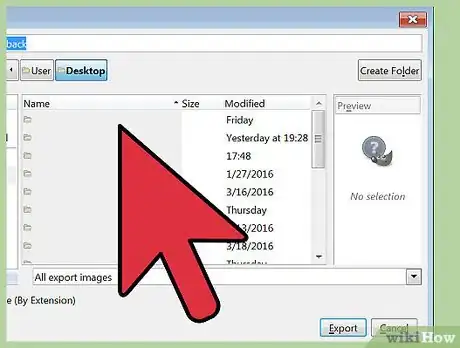
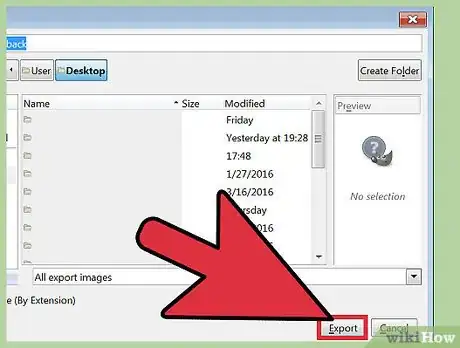
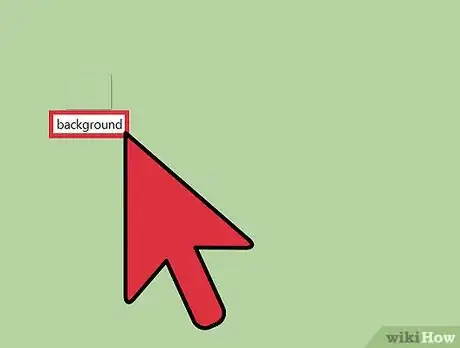
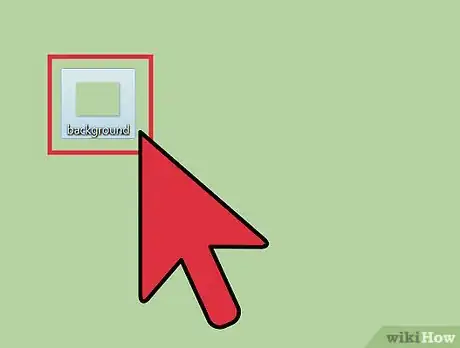
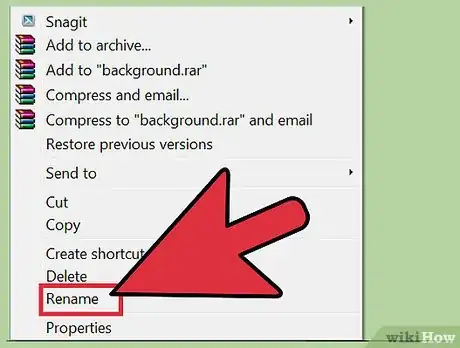
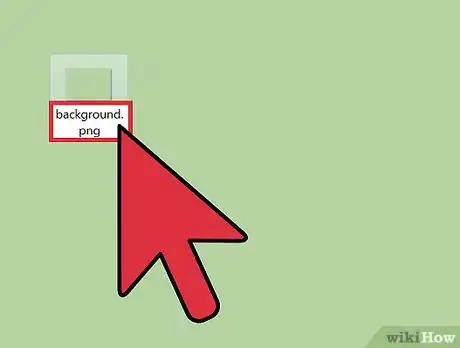
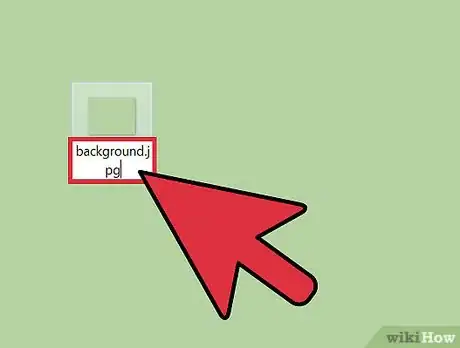
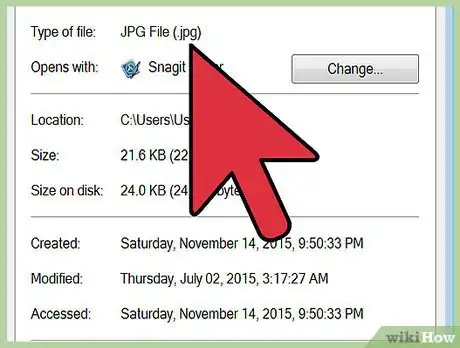












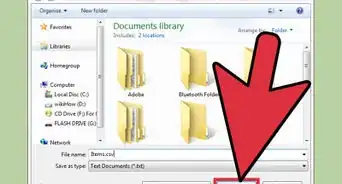





L'équipe de gestion du contenu de wikiHow examine soigneusement le travail de l'équipe éditoriale afin de s'assurer que chaque article est en conformité avec nos standards de haute qualité. Cet article a été consulté 204 088 fois.